视频编辑王如何添加字幕,字幕如何编辑
视频编辑王如何添加字幕
视频编辑王如何添加字幕方法如下:
打开电脑中的视频编辑王软件,点击新建项目,进入视频编辑界面,点击左上角的双击导入文件区域,添加好视频后,点击视频右下角加号按键,然后将视频进度条拖到需要字幕的位置,点击字幕,
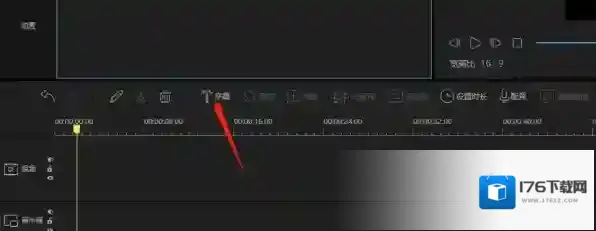
视频软件视频编辑王
就会发现在视频的下方出现可以移动的黄色边框,里面的英文就是字幕啦!接下来小编继续为大家介绍字幕如何编辑吧。
视频编辑王字幕如何编辑
上面小编为大家介绍到如何添加字幕,继续为大家介绍如何编辑字幕。
当我们点击字幕按键之后,在左上方会显示字幕编辑,在这里可以编辑字幕的内容,
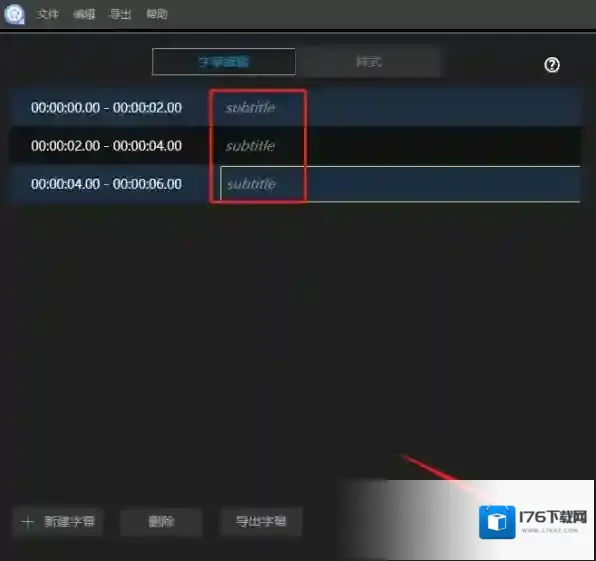
视频软件字幕
找到对应的时间点。之后点击上面样式,进行字体的调节,包括字体颜色,字体大小,字体样式等等,
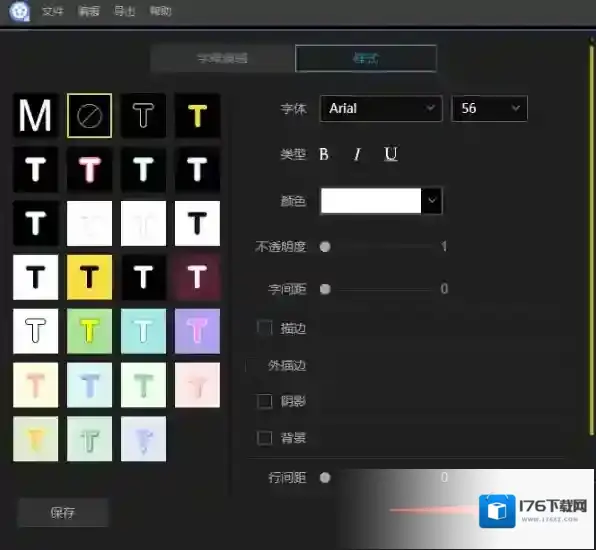
视频软件添加字幕
最后点击保存即可。
小编为大家介绍的视频编辑王关于字幕设置的内容。
小编推荐:
视频编辑王如何开通vip,视频编辑王vip价格是多少
视频编辑王Vip有哪些功能,vip适用于哪些用户
视频编辑王怎样给视频加图片_如何添加音乐

发表回复
评论列表 ( 0条)